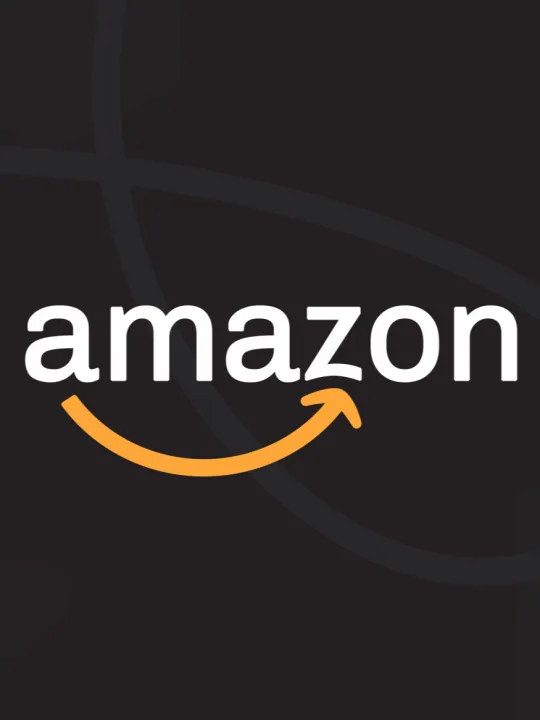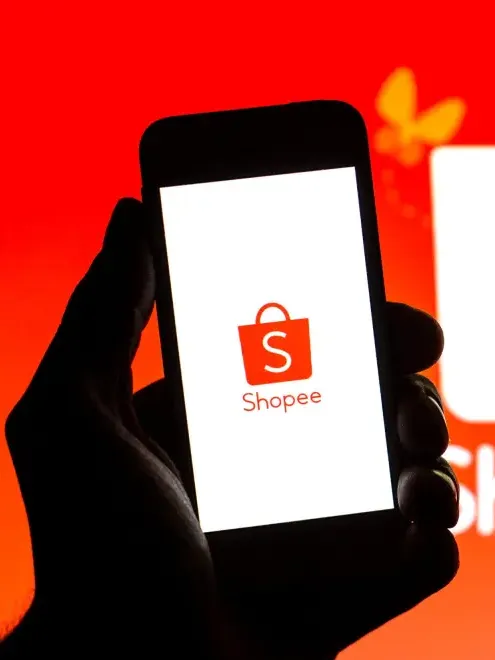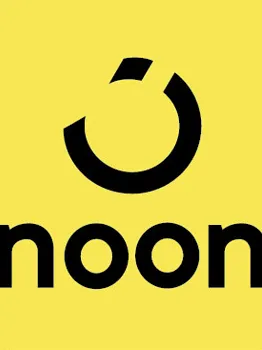一、什么是Preferences?
Preferences(偏好设置)是Shopify后台中用于设置标题和元描述、社交分享图片、Google Analytics、Facebook Pixel、密码保护和垃圾邮件保护等功能的模块。通过这些设置,您可以优化网站的SEO表现、提升用户体验和保护网站安全。
二、设置Preferences步骤
1、打开Shopify商家后台
登录到您的 Shopify 商家后台。
2、点击Online Store
在后台界面,选择 Online Store 选项。
3、点击Preferences
在 Online Store 页面中,点击 Preferences。
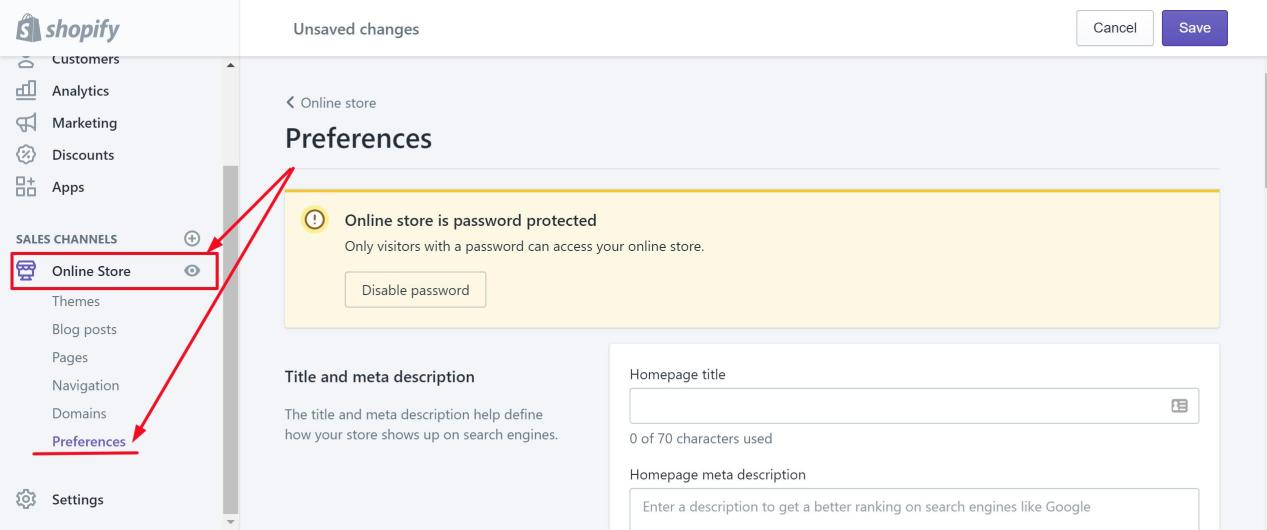
图源:Shopify
4、设置Homepage title(主页标题)和Homepage meta description(主页元描述)
Homepage title:输入店铺名称、品牌名等。建议简洁明了,不超过70个字符。
Homepage meta description:输入店铺经营范围、产品介绍、SLOGAN等。建议控制在320个字符以内,以提高搜索引擎的友好度。
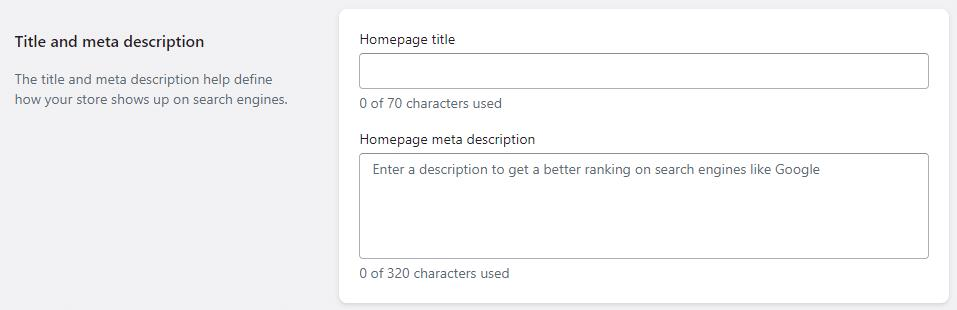
图源:Shopify
5、设置Social sharing image(社交分享图片)
当商家在社交媒体上分享商店的链接时,帖子中通常会显示一张图片。如果没有指定图片,将显示这里的默认分享图片。
建议尺寸:1200 x 628 px。
上传图片:点击 Upload image,选择并上传合适的图片。
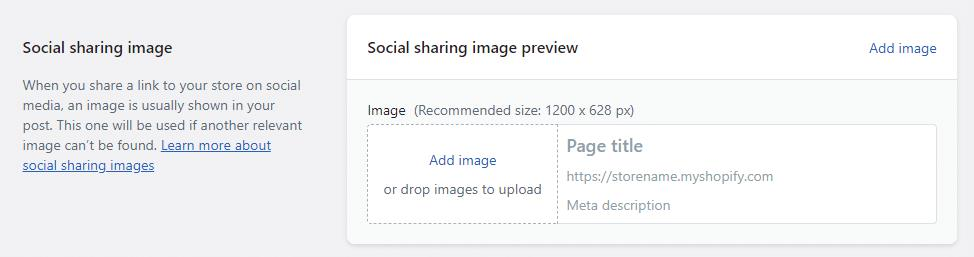
图源:Shopify
6、设置Google Analytics(谷歌分析)
用途:通过 Google Analytics,商家可以查看分析网站的数据、流量和渠道等。
开通Google Analytics:在谷歌分析官网(https://analytics.google.com/)开通谷歌分析。
关联Google Analytics:在 Google Analytics 部分,输入您的 Google Analytics 跟踪ID,并点击 Install the Google & YouTube app 进行关联。
7、设置Facebook Pixel(Facebook像素)
用途:Facebook像素用于投放Facebook广告,跟踪数据回传数据,连接Facebook广告账户和网站。
安装Facebook Pixel:在 Facebook Pixel 部分,输入您的 Facebook Pixel ID,并点击 Install the Facebook & Instagram app 进行关联。也可以手动安装代码。

图源:Shopify
8、设置Password Protection(密码保护)
用途:如果勾选了,其他人访问店铺前端时,需要输入密码才能进入网站。
建议:通常情况下,建议取消勾选。如果不能取消,可能是网站未缴纳套餐费用。缴纳费用后,即可取消勾选。
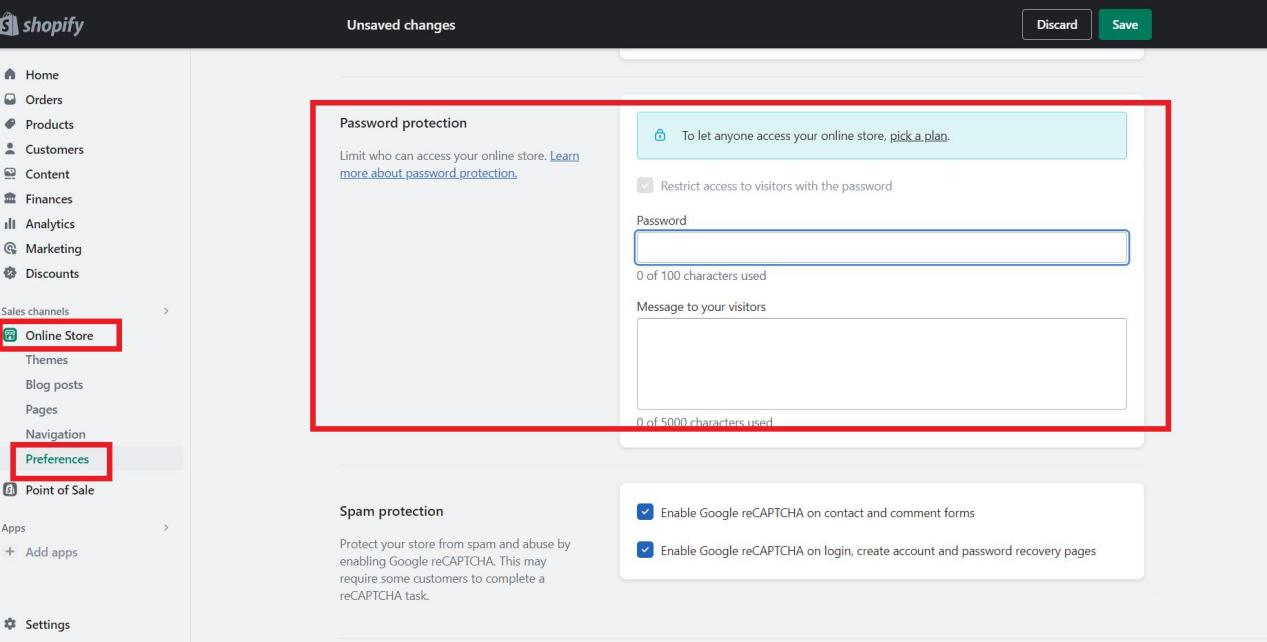
图源:Shopify
9、设置Spam protection(垃圾邮件保护)
启用Google reCAPTCHA:保护您的商店免受垃圾邮件和滥用的骚扰。
建议:勾选 Enable reCAPTCHA 选项,以增强网站的安全性。
10、保存设置
完成所有设置后,点击 Save 按钮,保存您的偏好设置。